Word2010如何去除文档页眉/页脚
Word2010是现在十分常用的办公软件之一,有些用户想知道如何去除文档页眉/页脚,接下来小编就给大家介绍一下具体的操作步骤。
具体如下:
1. 首先第一步打开电脑中需要编辑的Word文档,根据下图所示,能够看到页眉、页脚。
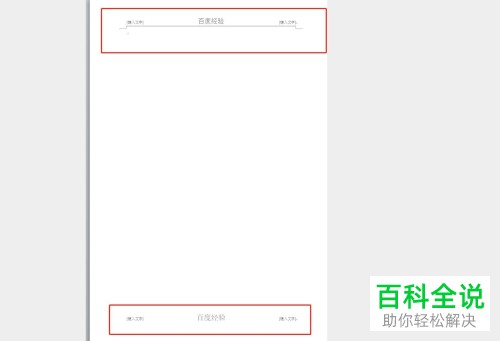
2. 第二步根据下图所示,点击顶部【插入】选项。
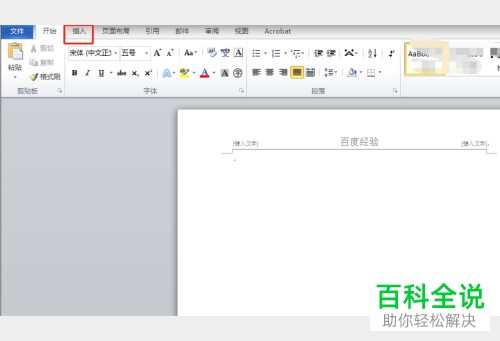
3. 第三步在【插入】菜单栏中,根据下图所示,先点击【页眉/页脚】,接着点击【删除页眉/页脚】选项即可。
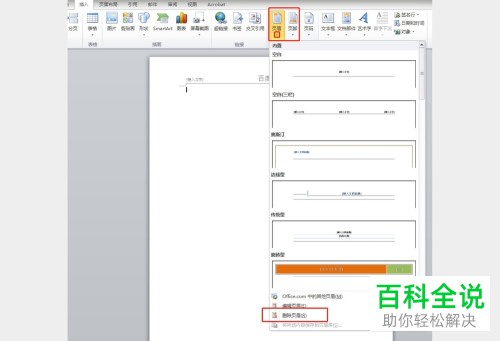
4. 第四步根据下图所示,还可以点击【页码】选项,接着点击【删除页码】。
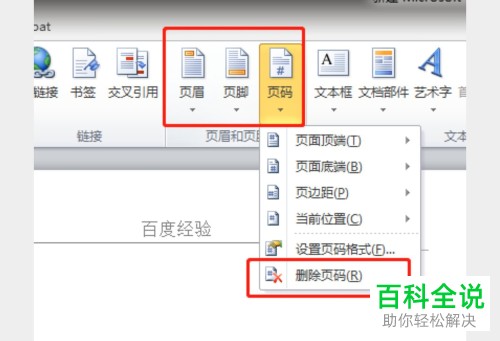
5. 第五步还可以选择批量删除,根据下图箭头所指,点击左上角【文件】选项。
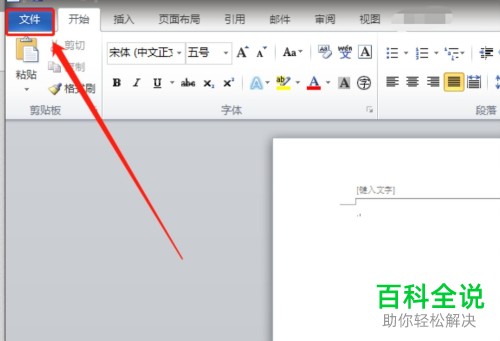
6. 第六步在弹出的窗口中,根据下图箭头所指,依次点击【信息-检查问题】信息。

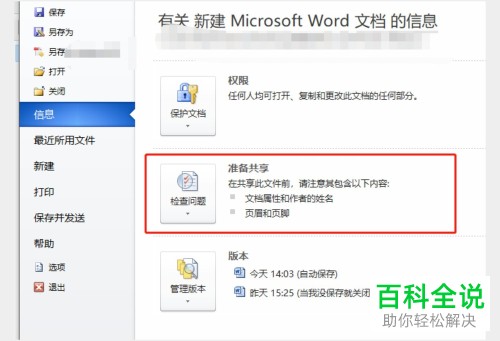
7. 第七步在弹出的下拉列表中,根据下图所示,先点击【检查文档】,接着勾选【页眉、页脚和水印】,然后点击【检查】选项。
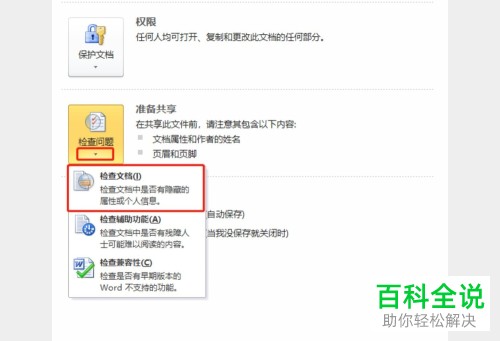
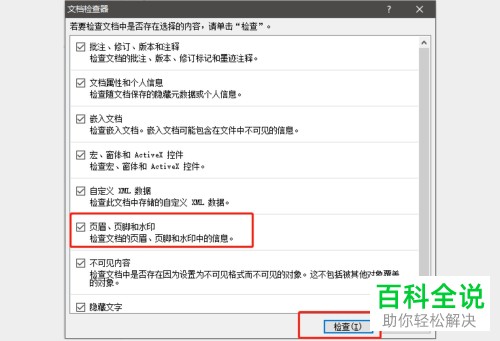
8. 最后等待检查完成,先找到【页眉、页脚和水印】菜单,接着根据下图所示,点击【全部删除】选项即可。
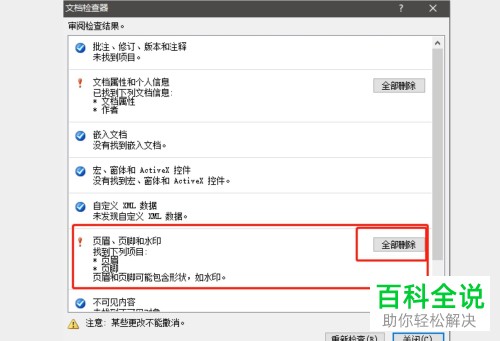
以上就是Word2010如何去除文档页眉/页脚的方法。
赞 (0)

